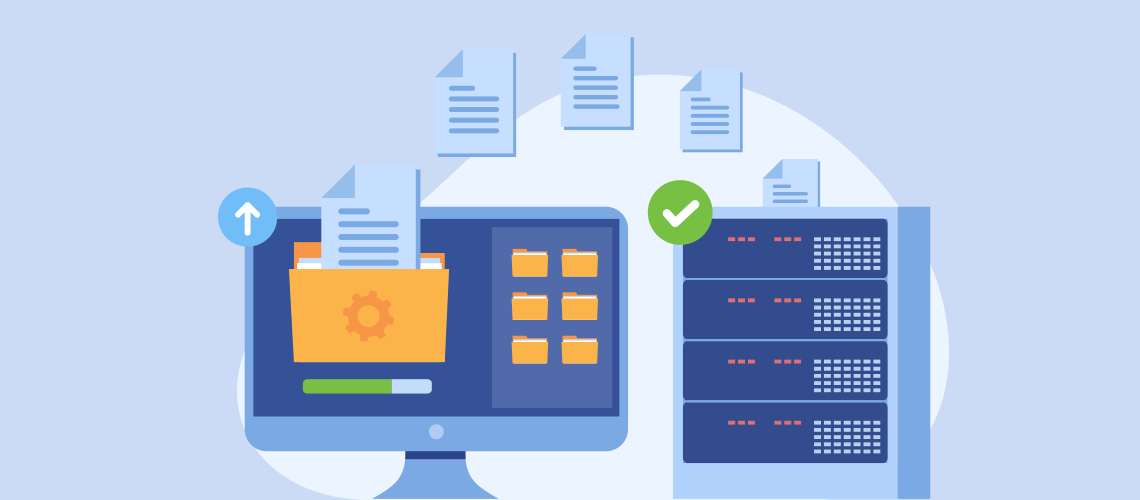Ihr persönlicher Organizer ist so gut, wie Ihr letztes Backup. Wenn Sie Ihren Datenstand löschen oder durcheinander bringen, und können ihn nicht wieder in Stand setzen, so setzt meistens Panik ein.
In meinem Fall rettete ein Backup meine Karriere als Programmierer. Es betraf nicht meinen persönlichen Organizer, sondern eine Online-Datenbank auf einem Großrechner, die unsere Außenstellen in den ganzen Vereinigten Staaten bediente. Ich war noch nicht lange Programmierer und hatte am Neujahrstag Bereitschaft, als unser Datenzentrum Alarm schlug, wegen eines Problems in unserem System. Ich fuhr ins Büro, loggte mich ein, und begann mit der Fehlersuche. Als ich dann DAS ausführte, was ich für die Fehlerbehebung hielt, löschte ich versehentlich die Datenbank.
Ich verfiel in Panik … sicherlich würde ich gefeuert.
Glücklicherweise hatte mein Manager Verständnis bzgl. meiner Unerfahrenheit, und war nachsichtig – UND zudem hatten wir Backups. Ich lernte dabei, wie man die Datenbank zurückspielte, und wir konnten sie so wiederherstellen. Ich war danach noch weitere 10 Jahre Mitglied des Teams.
EssentialPIM kann einem solch eine Panik ersparen, da es mehrere Wege kennt, die eigenen Daten zu sichern. Lassen Sie uns also einen Blick werfen auf EPIMs Backup-Prozess und die verschiedenen Synchronisations-Möglichkeiten.
EPIM's eingebautes Backup
Backups können über Extras > Optionen > Backup (Abb. 1) zeitgesteuert werden. EPIM erstellt dann ein komprimiertes Backup und sichert diese Kopie der Datenbank in das gewünschte Verzeichnis.
Ein bewährtes Verfahren besteht auch darin, das Backup an einem anderen Ort zu speichern. Sei es physisch auf einem externen USB- oder Festplattenlaufwerk oder in einer Cloud. Ein Backup auf einen Cloud-Dienst wie Google Drive, OneDrive, oder Dropbox wird sogar noch einfacher mit einer neuen Möglichkeit, die EPIM entwickelt. Es handelt sich dabei um ein natives Backup, durch das Sie interne Mittel einsparen.
Hinweis: Weder in den Menüs, noch unter den Tools werden Sie einen direkten Punkt finden, zur Wiederherstellung einer Datenbank. Öffnen Sie dazu einfach die Backup-Datei, und EPIM wird sie dekomprimieren und wiederherstellen.
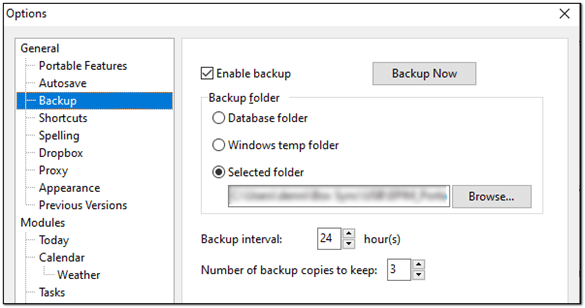
Abb. 1. Einstellungsmöglichkeiten zum Backup der EPIM Datenbank.
Viele Wege der Synchronisation
EssentialPIM unterstützt eine Vielzahl von Synchronisationen mit Cloud-Diensten oder anderen Diensten. Wir konzentrieren uns auf zwei davon: Die in Abb. 2 hervorgehobenen EPIM-Dienste und Dropbox. (Letzteres kommt in Abb. 2 nicht vor, jedoch führt Sie ein Assistent durch die anderen Synchronisationen).
Eingebaute Dropbox-Unterstützung
EPIM weist eine eingebaute bzw. native Unterstützung für Dropbox auf. Zu Beginn begeben Sie sich nach Datei > Datenbankverwaltung und verschieben die Datenbank zu Dropbox (Abb. 3, #1). EPIM kopiert, packt und speichert Ihre Datei sodann in einen Ordner “EssentialPIM_apps” in Dropbox. Wenn Sie die Datenbank das nächste Mal öffnen, vergleicht EPIM die lokale und die dortige Datei, und lädt Letztere von Dropbox herunter, falls Sie neuer ist.
Wenn Sie eine Datenbank einmal nach Dropbox verschoben haben, so können Sie diese erreichen über Datei > Aus Dropbox öffnen (Abb. 3, #2). Dies scannt Ihren Dropbox-Ordner nach vorhandenen Datenbanken und zeigt diese in einer Liste an.
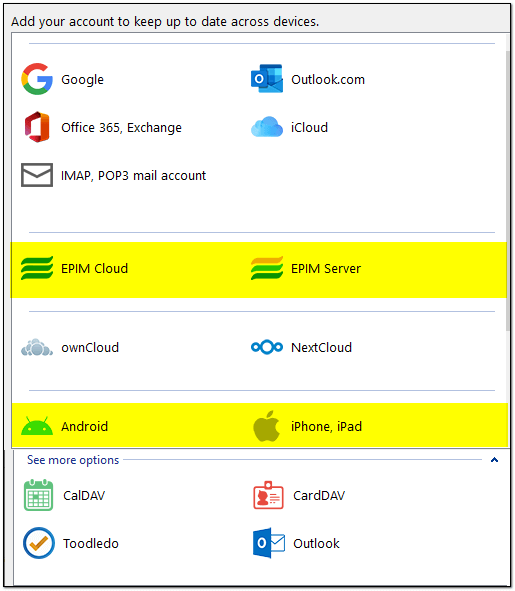
Abb. 2. EPIM unterstützt eine Vielzahl von Synchronisationswegen der Daten, über Geräte hinweg.
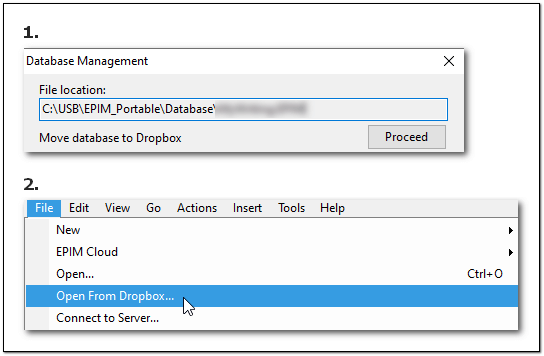
Abb. 3. Die in EPIM eingebaute Unterstützung für Dropbox-Konten.
Zugriff und Backup von Daten über ein Netzwerk
Wenn Sie ein Heimnetzwerk haben, können Sie sich auf mehreren Geräten, auf denen jeweils EssentialPIM Pro Business läuft, über den EPIM Server mit einer einzigen Datenbank verbinden. Die Nutzung einer einzigen Datenbank, bedeutet, dass ein jeder Nutzer gleichzeitig auf dieselben Daten zugreift, was die Erstellung von Backups vereinfacht. Mehr über die Business Edition können Sie hier nachlesen.
Sie können Ihr Android- oder Apple-Gerät auch mit Ihrer Windows-Datenbank koppeln (Abb. 2), wenn sich diese in demselben Netzwerk befinden oder per USB verbunden sind. Ein Assistent wird Sie dann durch den entsprechenden Prozess geleiten.
EPIM Cloud: Sicher, persönlich, einfach
EPIM Cloud beseitigt die Einschränkungen, die Netzwerke und USB mit sich bringen (Abb. 4). Beginnend mit Android EPIM v6.0, können sowohl Windows- als auch mobile Geräte, auf Daten in der EPIM Cloud zugreifen, also eine sichere/persönliche Datenspeicherung, die jedes Gerät in Synchronität hält, und es damit, effektiv gesehen, ein Backup sein lässt, ebenso wie die Cloud selbst.
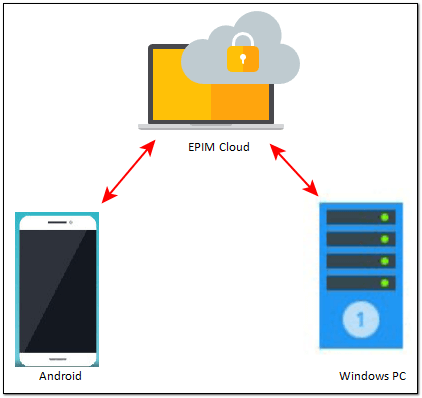
Abb. 4. EPIM Cloud als Daten-Zubringer zwischen Windows- und Android-Geräten.
Die EPIM Cloud bietet einen weiteren Vorteil: Sie können dort bestimmte EPIM-Daten, über einen Web-Browser, einsehen und sogar verändern (Abb. 5). Dabei gelten folgende Einschränkungen:
- EPIM Cloud synchronisiert zwar Notizen und Passwörter, stellt aber keinen Webzugang dafür zur Verfügung. (Wird aber kommen.)
- Mail-Konten in EPIM Cloud synchronisieren sich nicht mit Ihren Windows- oder Mobilgeräten, was allerdings ohnehin unnötig ist, weil IMAP-Konten bereits über deren Mail-Server synchronisieren

Abb. 5. Optionen, wie sie in EPIM Cloud per Web-Browser zur Verfügung stehen. Notizen/Passwörter kommen hier in Kürze dazug.
Obwohl also per Browser ein Web-Zugang zu Ihren EPIM-Daten verfügbar ist, denken Sie bitte stets daran, dass der Hauptzweck von EPIM Cloud derjenige ist, Ihre Daten, über Geräte hinweg, zu synchronisieren/sichern.
EPIM Cloud: Wie man begrenzt Daten aus versch. Datenbanken synchronisiert
EPIM Cloud arbeitet auf Basis der Voraussetzung, dass Sie alle Ihre EssentialPIM-Daten darin speichern wollen. Sollten Sie also mehrere Datenbanken verwenden, und die Daten nicht vermischen wollen, dann benötigen Sie ein EPIM-Cloud-Konto pro Datenbank. Ansonsten würden Termine, Aufgaben, Notizen, etc. (je nachdem, welche Optionen Sie wählen) in allen Datenbanken geteilt.
Es gibt jedoch eine Möglichkeit, bestimmte Daten aus versch. Datenbanken über ein einziges EPIM-Cloud-Konto zu teilen. So habe ich z.B. 3 Datenbanken auf meiner Windows-Plattform, sowie EPIM auf meinem Smartphone installiert, möchte jedoch nur einige Daten von zweien meiner Datenbanken dorthin synchronisieren. Nämlich den Kalender und die Aufgaben aus meiner Mail-Datenbank, und die Aufgaben aus meiner Datenbank, die ich im Rahmen meiner Schreibtätigkeit verwende.
Diese Teilsynchronisation richte ich, wie folgt, ein:
- Auswahl des Menüpunktes Datei > EPIM Cloud
- Erstellen eines bzw. einloggen ins EPIM Cloud Konto
- Sobald die Synchronisation beginnt, diese abbrechen. Dies aktiviert EPIM Cloud für die aktuelle Datenbank, verhindert aber den Upload der Daten.
- Den Menüpunkt Datei > EPIM Cloud > Optionen aufrufen. (Dieser Punkt ist in Schritt 1. noch nicht verfügbar)
- Die Module auswählen, die synchronisiert werden sollen. (in meiner Mail-Datenbank wären das also der Kalender und die Aufgaben). Mit OK bestätigen und über den Menüpunkt Datei > EPIM Cloud die Synchronisation ausführen.
- Führen Sie dieselben Schritte für die nächste Datenbank aus. In meiner Schreib-Datenbank ginge es dabei nur um die Aufgaben (Abb. 6).
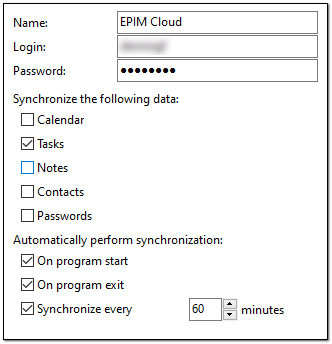
Abb. 6. Die Optionen für die selektive Synchronisation mit EPIM Cloud.
EPIM Cloud: Lokale vs. Cloud Kalender
EPIM Cloud unterstützt die Verwendung mehrerer Kalender, die Sie, in WinEPIM, über den Bereich EPIM Cloud synchronisieren können. Um eine Konstellation entsprechend Abb. 7 zu erhalten, fügte ich direkt in EPIM Cloud meinem EssentialPIM Kalender 2 weitere Kalender hinzu, inkl. jenem für Termine und Aufgaben (“with tasks”). Nachdem ich direkt in EPIM Cloud jedem Kalender ein paar Termine hinzugefügt hatte, synchronisierte ich die Datenbank meines PCs mit EPIM Cloud. Die neuen Kalender und die zugehörigen Elemente darin erschienen wie erwartet.
Ich bin der Meinung, zu verstehen, wie lokale Kalender mit Cloud-Kalendern zusammenarbeiten, dazu ist etwas Experimentieren vonnöten. Um Verabredungen, über Geräte hinweg, mittels EPIM Cloud zu synchronisieren, tragen Sie diese in einem EPIM Kalender im Bereich “EPIM Cloud” ein (Abb. 7).
Nachdem EssentialPIM eine Vielzahl von Möglichkeiten bietet, Daten zu synchronisieren, wäre eine weitere empfohlene Vorgehensweise wohl diejenige, eine der Methoden auszuwählen, und ihr Verhalten zu studieren. Dies vermeidet Verwirrung einerseits und verringert andererseits auch die Wahrscheinlichkeit dass Daten dupliziert werden.
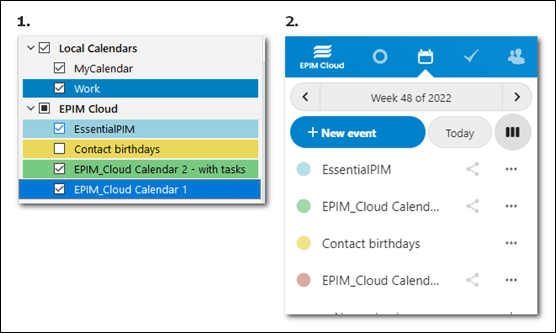
Abb. 7. Der EPIM Cloud Kalender in WinEPIM (#1) synchronisiert Verabredungen über Geräte hinweg. Lokale Kalender werden nicht synchronisiert. #2 zeigt die Kalender, wie sie sich in EPIM Cloud darstellen.